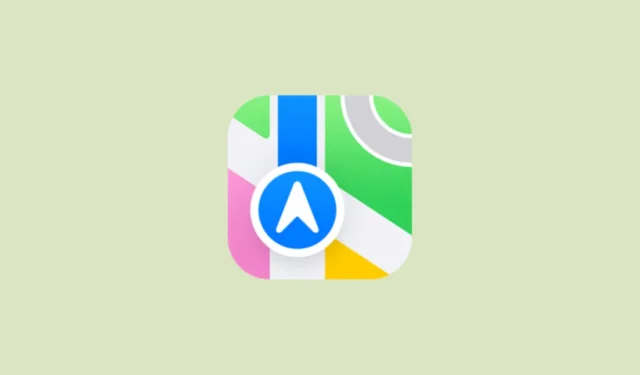
Įdiekite „Apple Maps“ sistemoje „Windows“.
- Kompiuteryje atidarykite „Microsoft Edge“ ir apsilankykite beta.maps.com puslapyje. Atsidarys „Apple Maps“ puslapis.

- Spustelėkite tris viršutiniame dešiniajame kampe esančius mygtukus, tada perkelkite žymeklį į skyrių „Programos“, prieš spustelėdami „Įdiegti šią svetainę kaip programą“.

- Nurodykite programos pavadinimą ir spustelėkite mygtuką „Įdiegti“.

- Įdiegę programą, ji bus automatiškai paleista atskirame lange. Galite prisegti jį prie užduočių juostos, meniu Pradėti ir netgi sukurti darbalaukio nuorodą. Pasirinkę norimas parinktis, spustelėkite mygtuką „Leisti“.

- Priklausomai nuo to, kur prisegėte programą, galite paleisti naują Apple Maps programą darbalaukyje, meniu Pradėti arba užduočių juostoje. Programą galite bet kada pašalinti iš nustatymų, kaip ir kitas programas.
Įdiekite „Apple Maps“ „Android“.
Nors „Apple Maps“ negalite įdiegti „Android“, kaip galite „Windows“, vis tiek galite jį naudoti su „DuckDuckGo“ naršykle. Ši naršyklė pagal numatytuosius nustatymus naudoja Apple Maps, kai ieškote vietos.
- Įdiekite „DuckDuckGo“ naršyklę „Android“ įrenginyje.
- Ieškokite vietos ir spustelėkite filtrą „Žemėlapiai“. Taip pat galite bakstelėti „Nuorodos“, kad gautumėte nuorodas į vietą, kurios ieškote.
Ką reikia žinoti
- „Apple Maps“ siūlo į privatumą labiau orientuotą patirtį, palyginti su „Bing Maps“ ar „Google Maps“, nors ir nėra tokia turtinga.
- Kai kurie Apple Maps apribojimai ne Apple įrenginiuose apima navigacijos pagalbos trūkumą, maršruto planavimo ar kuruojamų miesto gidų ir eismo ar viešojo transporto informacijos nebuvimą.
- Jei naudojate „Apple Maps“ navigaciją „Android“ arba „Windows“, veiksmui užbaigti bus naudojama „Google“ žemėlapiai.


Parašykite komentarą